-
打开Zoom客户端并登录Zoom。
- 点击“会议”。

-
在“我的会议”选项卡中,选择您要复制邀请的会议。
- 点击“复制邀请”。

即可将会议邀请复制到剪贴板。
您可以在Zoom桌面客户端、Zoom移动应用程序或web上查看预先安排的会议的邀请文本。您可以复制邀请并将其发送给您的参会者。您可以将其共享到可以粘贴的任意位置,但共享完整邀请的最常用方法是发送电子邮件或将其添加到日历邀请中。
若要查看有关如何邀请参会者的所有选项,请参见如何邀请他人加入会议?
打开Zoom客户端并登录Zoom。

在“我的会议”选项卡中,选择您要复制邀请的会议。

即可将会议邀请复制到剪贴板。
打开Zoom客户端并登录Zoom。

将鼠标悬停在您要复制邀请的会议上。

即可将会议邀请复制到剪贴板。您可以将其粘贴(ctrl-v)到您要共享的位置。
登录Zoom Web门户。
点击“会议”。
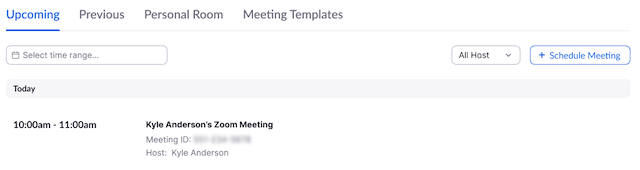
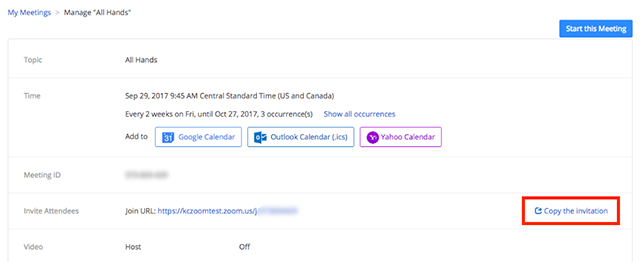
即可打开复制会议邀请窗口,点击“全选”即可选中文本。
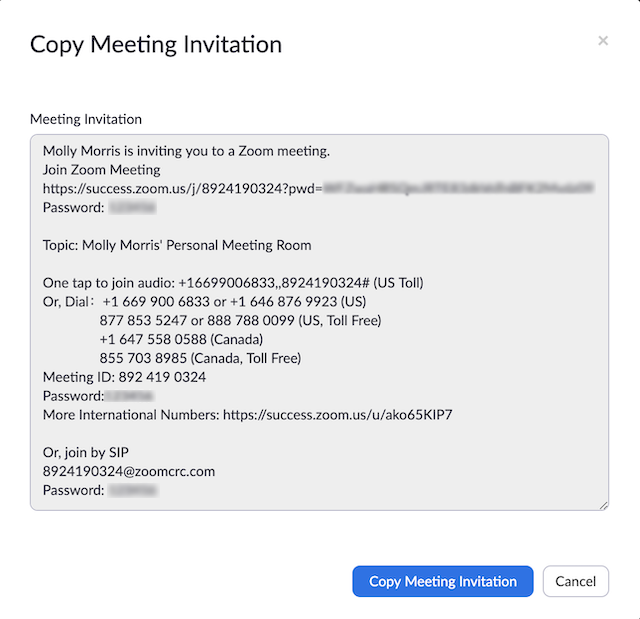
现在,您可以将其粘贴到您要共享的位置。
打开Zoom应用程序并登录Zoom。

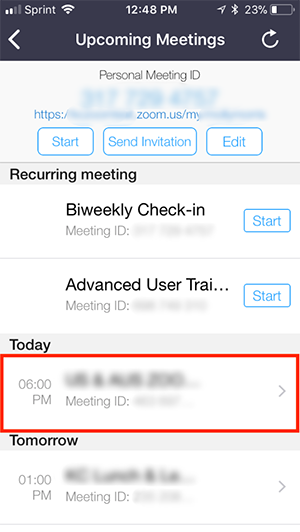
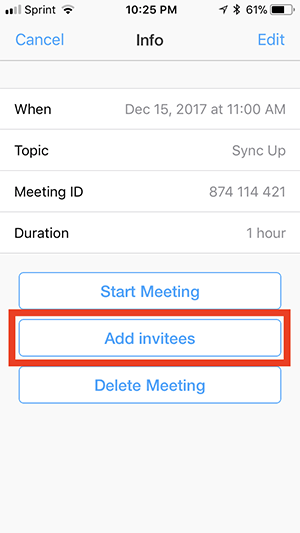
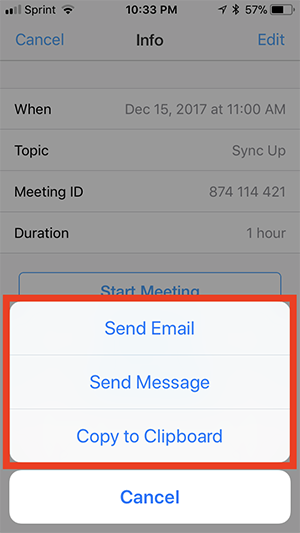
打开Zoom应用程序并登录Zoom。



